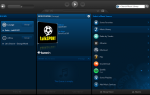Содержание
Некоторые пользователи получают Клиентский агент VPN не смог создать хранилище межпроцессного взаимодействия ошибка при установке Cisco AnyConnect Secure Mobility Client. Другие пользователи сообщают, что они сталкиваются с ошибкой при попытке запустить AnyConnect приложение. В основном сообщается, что проблема возникает с версией 3.1.05170.
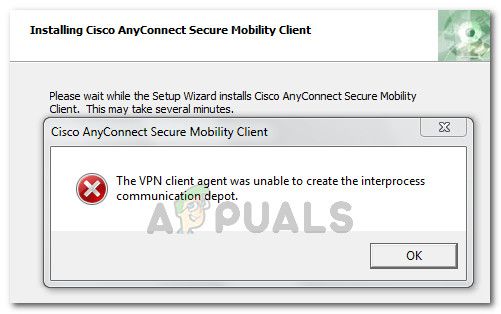 Агент клиента VPN не смог создать хранилище межпроцессного взаимодействия
Агент клиента VPN не смог создать хранилище межпроцессного взаимодействия
Что такое Cisco AnyConnect?
Cisco AnyConnect — это унифицированный агент безопасности, который предоставляет несколько сервисов безопасности для защиты предприятий от атак безопасности. Хотя он включает функцию VPN, Cisco AnyConnect — это гораздо больше, чем VPN.
Это программное обеспечение может быть описано как модульный программный продукт конечной точки, который защищает сети от угроз безопасности. Помимо прочего, Cisco AnyConnect включает в себя такие функции безопасности, как веб-проверка, защита от вредоносных программ, видимость в помещении и вне его.
Что является причиной того, что агент клиента VPN не смог создать ошибку межпроцессного процесса?
Мы исследовали проблему, пытаясь повторить ошибку и просматривая различные другие пользовательские отчеты. Исходя из того, что мы собрали, эта конкретная ошибка всегда происходит, когда общий доступ к интернету включен.
Как выясняется, Общий доступ к подключению к Интернету (ICS) не совместим с AnyConnecт программного обеспечения. Чтобы позволить AnyConnect надлежащую функциональность, пользователи должны отключить Общий доступ к интернету особенность.
Если вы попытаетесь установить или запустить приложение AnyConnect, когда ICS включен на том же компьютере, приложение вернет следующую ошибку:
«Агенту VPN-клиента не удалось создать хранилище межпроцессного взаимодействия».
Если вы пытаетесь решить эту конкретную проблему, эта статья предоставит вам список проверенных этапов ремонта. Ниже у вас есть пара исправлений, которые другие пользователи в аналогичной ситуации использовали, чтобы решить проблему. Имейте в виду, что некоторые из методов, представленных ниже, подтверждены только для одной версии Windows. Если вы хотите сэкономить как можно больше времени, следуйте методу, который был подтвержден для вашей операционной системы.
Способ 1. Запрещение другим пользователям сети использовать текущее подключение к Интернету.
Этот конкретный метод был подтвержден только в Windows 7, но мы обнаружили, что он также может быть воспроизведен в Windows 8.1 и Windows 10.
Несколько пользователей смогли решить проблему навсегда, открыв вкладку «Сеть» на панели управления и отключив параметр, который позволял другим пользователям сети подключаться с использованием подключения к Интернету на текущей машине.
Замечания: Этот метод предпочтительнее, поскольку он устраняет проблему, не отключая полностью службу ICS.
Вот краткое руководство по решению проблемы путем запрета другим пользователям сети подключаться к Интернету через этот компьютер:
- Доступ к Начните кнопку, затем поиск и доступ Панель управления. Кроме того, вы можете нажать Windows ключ + R открыть Бежать затем введите «контрольИ нажмите Войти открыть панель управления.
- Внутри панели управления измените Посмотреть по типу категория из правого верхнего угла.
- Затем нажмите на Просмотр состояния сети и задач (прямо под Сеть и Интернет).
- в Сеть и Центр обменаОкно, нажмите на Смените настройки адаптера с левой стороны подменю.
- в Сетевые соединения на экране, найдите сеть (или сети), которая имеет Общий в Статус столбец, затем щелкните по нему правой кнопкой мыши и выберите свойства.
- в свойства экран, перейдите к разделение и снимите флажок, связанный с Разрешить другим пользователям сети подключаться к Интернету через этот компьютер.
- Нажмите Хорошо чтобы сохранить изменения, перезагрузите компьютер.
- Если на вкладке «Сетевое подключение» имеется несколько общих подключений, повторите шаги 5–7 со всеми из них.
- При следующем запуске переустановите Cisco AnyConnect. Вы не должны получать Клиентский агент VPN не смог создать хранилище межпроцессного взаимодействия ошибка во время или после процесса установки.
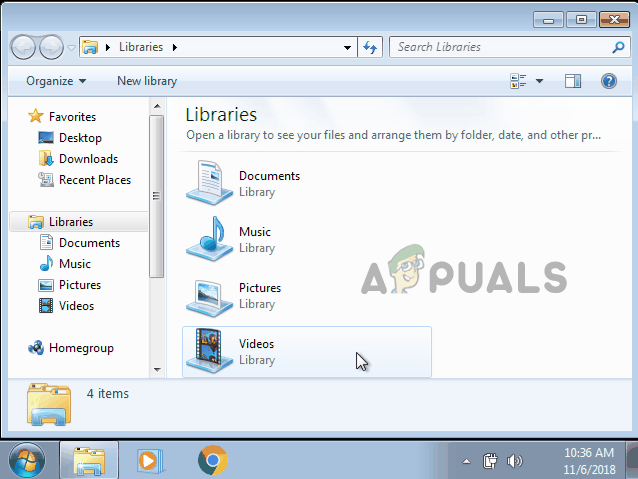 Устранение ошибки путем запрета другим пользователям сети подключаться через интернет-соединение этого компьютера
Устранение ошибки путем запрета другим пользователям сети подключаться через интернет-соединение этого компьютера
Если этот метод неприменим или вы ищете другой подход, перейдите к следующему способу ниже.
Способ 2. Изменение типа запуска службы ICS на Отключено
Если вы готовы потерять некоторые функции, исправить это так же просто, как остановить службу общего доступа к Интернету (ICS). Однако это только временное исправление, поскольку служба запускается автоматически при каждом запуске. Более того, следование этой процедуре означает, что вы потеряете функциональность службы ICS, что ограничит возможность ПК использовать ваше интернет-соединение с другими компьютерами.
Некоторым пользователям в аналогичной ситуации удалось решить проблему навсегда, остановив службу ICS из Сервисы экран, а затем изменив Тип запуска службы для инвалид. Это гарантирует, что Windows не откроет службу общего доступа к подключению к Интернету при следующем запуске и Клиентский агент VPN не смог создать хранилище межпроцессного взаимодействия ошибки поверхности.
Замечания: Приведенное ниже руководство может быть успешно воспроизведено на всех последних версиях Windows (Windows 7, Windows 8.1 и Windows 10).
Вот краткое руководство по отключению службы ICS в Windows 10 через экран «Службы»:
- Нажмите Windows ключ + R открыть Бежать диалоговое окно. Далее введите «services.mscИ нажмите Войти открыть Сервисы экран.
 Запустить диалоговое окно: services.msc
Запустить диалоговое окно: services.msc - Внутри Сервисы используйте правую панель для прокрутки вниз списка служб и найдите Общий доступ к подключению к Интернету (ICS) запись.
- Как только вы увидите его, щелкните его правой кнопкой мыши и нажмите «Стоп», чтобы отключить службу.
 Остановка службы общего доступа к Интернету (ICS)
Остановка службы общего доступа к Интернету (ICS)Замечания: Имейте в виду, что после завершения этого шага ошибка больше не должна возникать при попытке установить или запустить приложение AnyConnect. Однако ошибка вернется при следующем запуске. Если вы хотите сделать исправление постоянным, выполните следующие шаги ниже.
- Щелкните правой кнопкой мыши на Общий доступ к подключению к Интернету (ICS) и нажмите на Свойства.
 Щелкните правой кнопкой мыши на Internet Connection Sharing и выберите Свойства
Щелкните правой кнопкой мыши на Internet Connection Sharing и выберите Свойства - в Свойства общего доступа к Интернету (ICS) окно, перейдите к генеральный вкладка и измените тип запуска на инвалид используя выпадающее меню, связанное с ним. Затем нажмите Применять сохранить изменения.
 Изменение типа запуска службы ICS на Отключено
Изменение типа запуска службы ICS на Отключено - После изменения типа запуска перезагрузите компьютер. При следующем запуске установите или запустите Cisco AnyCpnnect снова — вы больше не должны столкнуться с ошибкой.

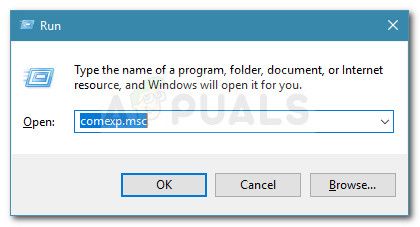 Запустить диалоговое окно: services.msc
Запустить диалоговое окно: services.msc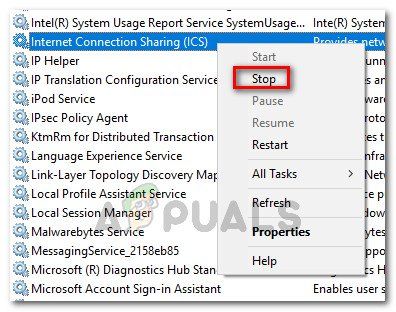 Остановка службы общего доступа к Интернету (ICS)
Остановка службы общего доступа к Интернету (ICS)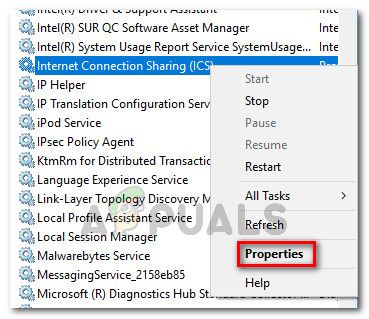 Щелкните правой кнопкой мыши на Internet Connection Sharing и выберите Свойства
Щелкните правой кнопкой мыши на Internet Connection Sharing и выберите Свойства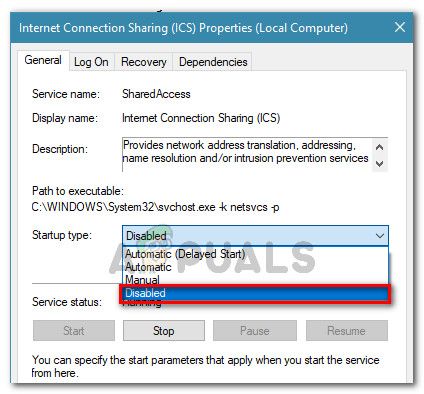 Изменение типа запуска службы ICS на Отключено
Изменение типа запуска службы ICS на Отключено
![Остановить раздражающие запросы UAC — Как создать белый список управления учетными записями пользователей [Windows]](https://helpexe.ru/wp-content/cache/thumb/77/8e62ab989944e77_150x95.png)